Native Instruments Kontakt 5 Instruction Manual [es]
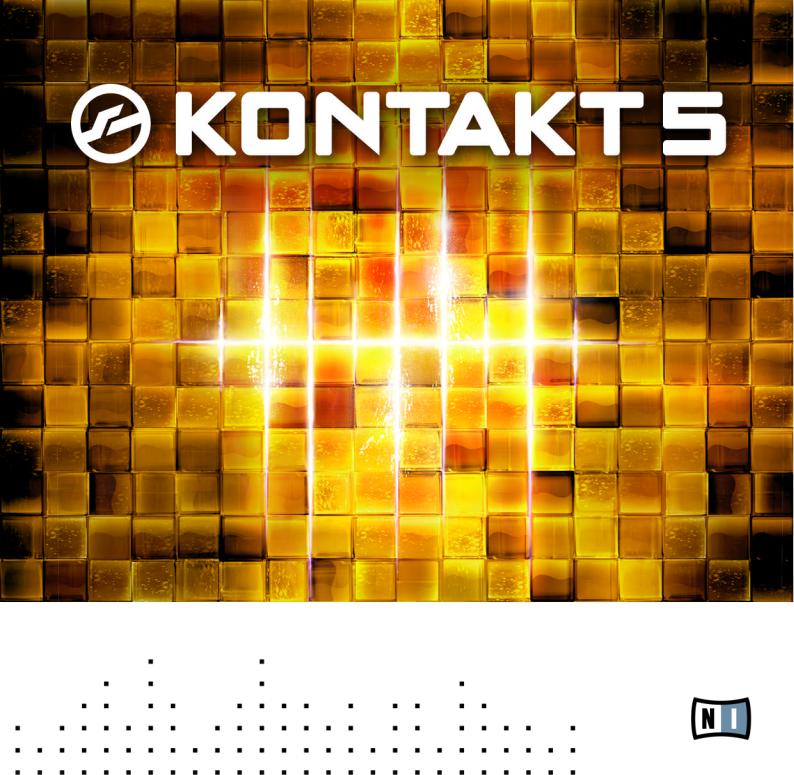
Guía de usuario
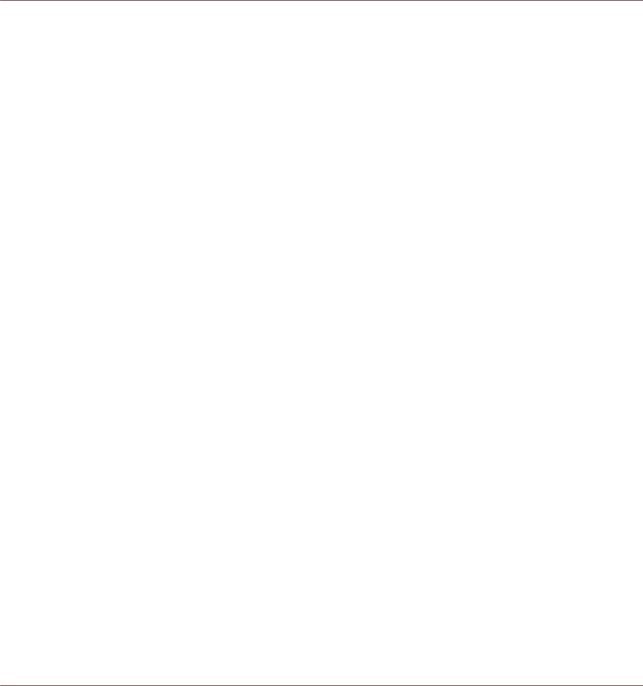
Derechos de autor
La información contenida en este documento está sujeta a cambios sin previo aviso y no representa compromiso alguno por parte de Native Instruments GmbH. El software descrito en este documento está sujeto a un acuerdo de licencia y no puede ser copiado a otros medios. Ninguna parte de esta publicación puede ser copiada, reproducida, almacenada o transmitida de manera alguna ni por ningún medio y para ningún propósito sin el permiso escrito previo de Native Instruments GmbH, de aquí en más mencionado como Native Instruments. Todos los productos y nombres de compañías son marcas registradas de sus respectivos propietarios.
Por lo demás, el hecho de que estés leyendo este texto significa que eres el propietario de una versión legal y no de una copia ilegal. Native Instruments GmbH puede seguir creando y desarrollando software de audio innovador sólo gracias a gente honesta y legal como tú. Muchas gracias en nombre de toda la empresa.
“Native Instruments”, “NI” and associated logos are (registered) trademarks of Native Instruments GmbH.
Mac, Mac OS, GarageBand, Logic, iTunes and iPod are registered trademarks of Apple Inc., registered in the U.S. and other countries.
Windows, Windows Vista and DirectSound are registered trademarks of Microsoft Corporation in the United States and/or other countries.
All other trade marks are the property of their respective owners and use of them does not imply any affiliation with or endorsement by them.
Documento escrito por: Native Instruments GmbH
Versión del documento: 1.0 (06/2011)
Un agradecimiento especial par el Beta Test Team, cuya valiosa colaboración no solo estuvo en rastrear errores, sino en hacer de éste un mejor producto.
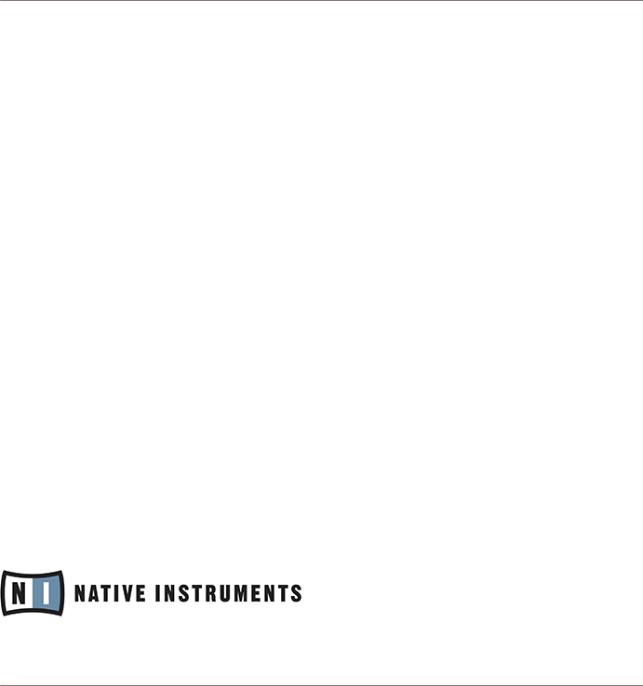
Contacto
Germany
Native Instruments GmbH
Schlesische Str. 29-30
D-10997 Berlin
Germany
www.native-instruments.de
USA
Native Instruments North America, Inc. 6725 Sunset Boulevard
5th Floor
Los Angeles, CA 90028 USA www.native-instruments.com
© Native Instruments GmbH, 2011. Todos los derechos reservados.
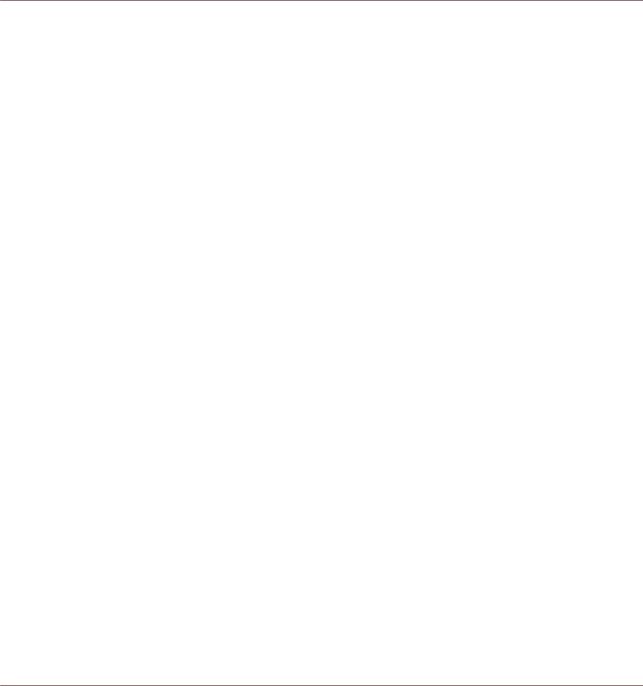
Índice de contenidos
Índice de contenidos
1 |
Bienvenido a KONTAKT .............................................................................................. |
15 |
||
|
1.1 |
¿Qué es KONTAKT? ...................................................................................................................... |
15 |
|
|
1.2 |
La documentación ...................................................................................................................... |
15 |
|
|
|
1.2.1 |
Sobre este manual de referencia ............................................................................... |
15 |
|
|
1.2.2 |
La documentación restante ....................................................................................... |
16 |
2 |
Configuración |
........................................................................................................... |
17 |
|
|
2.1 |
Operación ............................................................................................de la versión standalone |
17 |
|
|
|
2.1.1 ................................ |
Mensaje de advertencia de poca memoria durante el arranque |
18 |
|
|
2.1.2 ............................................................................................. |
Configuración de audio |
18 |
|
|
2.1.3 ....................................................................................... |
Optimización de la latencia |
20 |
|
|
2.1.4 .................................................................................................... |
Configuración MIDI |
21 |
|
2.2 |
Operación ...............................................................................................................como plugin |
22 |
|
|
|
2.2.1 .............................................................................. |
Cambiar las salidas en Pro Tools |
22 |
|
|
2.2.2 ................................................................................. |
Cambiar las salidas en Logic 8 |
22 |
3 Elementos de ............................................................................la interfaz de usuario |
23 |
|||
|
3.1 |
Panel de ..................................................................................................................información |
23 |
|
|
3.2 |
Perillas ....................................................................................................................................... |
|
24 |
|
3.3 |
Botones ...................................................................................................................................... |
|
25 |
|
3.4 |
Menús desplegables ................................................................................................................... |
26 |
|
|
3.5 |
Barras de ..........................................................................................................desplazamiento |
26 |
|
|
3.6 |
Campos .....................................................................................................................numéricos |
27 |
|
|
3.7 |
Guardar ..........................................................................................................y cargar presetes |
27 |
|
|
3.8 |
MIDI Learn .................................................................................................................................. |
29 |
|
|
|
3.8.1 .............................................................................. |
Asignación de controladores MIDI |
29 |
|
|
3.8.2 .......................................................... |
Eliminar las asignaciones de controlador MIDI |
29 |
4 KONTAKT: El cuadro ......................................................................................general |
30 |
|||
KONTAKT 5 - Guía de usuario - 4

|
|
|
Índice de contenidos |
|
|
|
|
4.1 |
Las partes constitutivas del programa ....................................................................................... |
30 |
|
|
4.1.1 |
Las piezas centrales .................................................................................................. |
31 |
|
4.1.2 |
Las herramientas ...................................................................................................... |
33 |
5 La ventana de KONTAKT ............................................................................................ |
34 |
||
5.1 |
Menú standalone ........................................................................................................................ |
35 |
|
5.2 |
El panel de control principal ....................................................................................................... |
36 |
|
|
5.2.1 |
Interruptores de la interfaz de usuario ...................................................................... |
36 |
|
5.2.2 |
El menú de archivos .................................................................................................. |
37 |
5.3 |
Cuadro de opciones .................................................................................................................... |
44 |
|
|
5.3.1 |
Ficha Interface .......................................................................................................... |
45 |
|
5.3.2 |
Ficha Engine .............................................................................................................. |
46 |
|
5.3.3 |
Ficha Handling .......................................................................................................... |
48 |
|
5.3.4 |
Ficha Load / Import .................................................................................................. |
50 |
|
5.3.5 |
Ficha Database ......................................................................................................... |
52 |
|
5.3.6 |
Ficha Memory ............................................................................................................ |
53 |
5.4 |
El menú de depuración 'Purge' ................................................................................................... |
57 |
|
5.5 |
Medidores del rendimiento del sistema ...................................................................................... |
59 |
|
5.6 |
Vista minimizada ....................................................................................................................... |
59 |
|
6 El rack (modo multi instrumento) ............................................................................... |
61 |
||
6.1 |
Cabecera del multi-instrumento ................................................................................................. |
61 |
|
6.2 |
Cabecera del instrumento .......................................................................................................... |
62 |
|
6.3 |
Cabecera del instrumento (minimizada) .................................................................................... |
65 |
|
6.4 |
Vista de performance ................................................................................................................. |
65 |
|
7 El rack (modo de edición de instrumentos) ................................................................. |
67 |
||
7.1 |
Cuadro de opciones del instrumento .......................................................................................... |
71 |
|
|
7.1.1 |
Ficha Instrument ....................................................................................................... |
72 |
|
7.1.2 |
Ficha DFD .................................................................................................................. |
74 |
|
7.1.3 |
Ficha Controller ......................................................................................................... |
75 |
KONTAKT 5 - Guía de usuario - 5

|
|
|
|
Índice de contenidos |
|
|
|
|
|
|
|
7.1.4 |
Ficha Infos ................................................................................................................. |
76 |
8 Crear y cargar instrumentos ....................................................................................... |
78 |
|||
9 Cargar y crear bancos de instrumentos ....................................................................... |
83 |
|||
10 El teclado de pantalla ................................................................................................ |
86 |
|||
11 |
El editor maestro ....................................................................................................... |
87 |
||
12 |
El Buscador |
.............................................................................................................. |
89 |
|
|
12.1 |
Ficha de .............................................................................................................................Files |
89 |
|
|
|
12.1.1 ............................................................................... |
El panel superior (contenedores) |
90 |
|
|
12.1.2 ................................................................................................ |
Panel medio (objetos) |
91 |
|
|
12.1.3 .................................................................... |
Paneles del navegador de instrumentos |
93 |
|
|
12.1.4 .................................................................................................... |
La tira de audición |
94 |
|
|
12.1.5 ...................................................................... |
Los botones de renovación y expulsión |
95 |
|
|
12.1.6 ............................................................................................................. |
El menú View |
95 |
|
12.2 |
Importar ..........................................................................................archivos ajenos a KONTAKT |
97 |
|
|
|
12.2.1 .............................................................................. |
Acceso directo a formatos ajenos |
97 |
|
|
12.2.2 .................................................................................................. |
Importación de lotes |
99 |
|
|
12.2.3 ..................................................................................... |
Importar desde otros medios |
100 |
|
|
12.2.4 ......................................................................... |
Particularidades de ciertos formatos |
102 |
|
12.3 |
Ficha Libraries ............................................................................................................................ |
103 |
|
|
|
12.3.1 .................................................................... |
Cargar y guardar multis e instrumentos |
103 |
|
|
12.3.2 ................................................................. |
Los menús de información y de funciones |
103 |
|
|
12.3.3 ................................................................................................ |
Añadir una biblioteca |
104 |
|
|
12.3.4 ..................................................................................... |
Activación de una biblioteca |
104 |
|
12.4 |
Ficha Database .......................................................................................................................... |
105 |
|
|
|
12.4.1 ................................................ |
Panorama general de la base de datos del buscador |
106 |
|
|
12.4.2 ........................................................................................ |
Construir la base de datos |
107 |
|
|
12.4.3 ............................................................................................. |
Búsqueda por atributos |
109 |
|
|
12.4.4 ...................................................................................... |
Búsqueda por palabra clave |
114 |
KONTAKT 5 - Guía de usuario - 6

|
|
|
Índice de contenidos |
|
|
|
|
|
12.4.5 |
Configurar y ordenar la lista de resultados ............................................................... |
116 |
|
12.4.6 |
Asignación de atributos ............................................................................................. |
117 |
|
12.4.7 |
Definir juegos de atributos propios ............................................................................ |
122 |
12.5 |
Ficha Monitor .............................................................................................................................. |
125 |
|
12.6 |
Ficha Modules ............................................................................................................................ |
129 |
|
12.7 |
Ficha Automation ....................................................................................................................... |
131 |
|
|
12.7.1 |
Asignación de controladores MIDI (modo alternativo) ................................................ |
133 |
|
12.7.2 |
Eliminar las asignaciones de controlador MIDI .......................................................... |
134 |
13 El catálogo de carga rápida ....................................................................................... |
135 |
||
13.1 |
Armando el catálogo ................................................................................................................... |
137 |
|
13.2 |
Cargando objetos del catálogo ................................................................................................... |
138 |
|
14 La sección de salida ................................................................................................. |
140 |
||
14.1 |
Controles del panel ..................................................................................................................... |
141 |
|
14.2 |
Trabajar con los canales de salida ............................................................................................. |
142 |
|
14.3 |
Trabajar con los canales auxiliares ............................................................................................ |
143 |
|
14.4 |
Las salidas en la modalidad anfitrión ........................................................................................ |
144 |
|
15 El editor de grupos .................................................................................................... |
146 |
||
15.1 |
Cabecera de Control ................................................................................................................... |
147 |
|
|
15.1.1 |
Editar todos los grupos .............................................................................................. |
147 |
|
15.1.2 |
Selector de grupos ..................................................................................................... |
148 |
|
15.1.3 |
Editar ........................................................................................................................ |
148 |
|
15.1.4 |
Grupo Solo ................................................................................................................. |
150 |
|
15.1.5 |
Seleccionar con MIDI ................................................................................................. |
150 |
15.2 |
Lista de grupos ........................................................................................................................... |
151 |
|
15.3 |
Grupos de voces ......................................................................................................................... |
152 |
|
15.4 |
Opciones de arranque del grupo (Group Start) ........................................................................... |
154 |
|
16 El editor de mapeos ................................................................................................... |
157 |
||
16.1 |
Mapeo manual de los samples ................................................................................................... |
158 |
|
KONTAKT 5 - Guía de usuario - 7

|
|
|
Índice de contenidos |
|
|
|
|
16.2 |
Mapear samples automáticamente ............................................................................................ |
160 |
|
16.3 |
Manejo de zonas ......................................................................................................................... |
162 |
|
|
16.3.1 |
Editar parámetros en la barra de estado ................................................................... |
163 |
|
16.3.2 |
Edición gráfica de los parámetros ............................................................................. |
163 |
|
16.3.3 |
Edición de parámetros vía MIDI ................................................................................. |
164 |
16.4 |
La tira de control ........................................................................................................................ |
164 |
|
16.5 |
Menú de edición ......................................................................................................................... |
167 |
|
16.6 |
Herramientas de loteo ................................................................................................................ |
169 |
|
17 El editor ondas |
.......................................................................................................... |
172 |
|
17.1 |
La barra de ...........................................................................................................herramientas |
175 |
|
17.2 |
Barra de ..........................................................................................................................estado |
178 |
|
17.3 |
Visualizador ................................................................................................................de ondas |
179 |
|
17.4 |
El panel Grid ............................................................................................................................... |
182 |
|
|
17.4.1 .................................................................................................................... |
Modo Fix |
183 |
|
17.4.2 .................................................................................................................. |
Modo Auto |
185 |
|
17.4.3 .................................................................................. |
Editar los cortes manualmente |
187 |
17.5 |
Ficha Sample .....................................................................................................................Loop |
188 |
|
17.6 |
Ficha Sync ......................................................................................................................./ Slice |
193 |
|
|
17.6.1 ......................................................................... |
La máquina de pulsos Beat Machine |
193 |
|
17.6.2 ...................................................................... |
La máquina de tiempos Time Machine |
195 |
|
17.6.3 ........................................................................................... |
Mapeo manual de cortes |
196 |
|
17.6.4 ...................................................................................... |
Mapeo automático de cortes |
197 |
17.7 |
Envolventes ...................................................................................................................de zona |
200 |
|
|
17.7.1 ............................................................................. |
Asignar y seleccionar envolventes |
200 |
|
17.7.2 .................................................................... |
Ajuste de los parámetros de asignación |
202 |
|
17.7.3 ........................................................................................ |
Edición de las envolventes |
202 |
|
17.7.4 ................................................................................................ |
Funciones de utilidad |
204 |
17.8 |
Editor de .......................................................................................................................samples |
206 |
|
KONTAKT 5 - Guía de usuario - 8

|
|
|
Índice de contenidos |
|
|
|
|
|
17.8.1 |
Operaciones de edición .............................................................................................. |
208 |
|
17.8.2 |
Operaciones de transformación ................................................................................. |
209 |
18 El editor de scripts .................................................................................................... |
210 |
||
18.1 |
Cargar un scritp ......................................................................................................................... |
211 |
|
18.2 |
Guardar las configuraciones de scripts ...................................................................................... |
212 |
|
18.3 |
Editar y guardar un script .......................................................................................................... |
212 |
|
19 El módulo fuente ....................................................................................................... |
214 |
||
19.1 |
Sampler |
...................................................................................................................................... |
214 |
19.2 |
DFD ............................................................................................................................................. |
|
216 |
19.3 |
Tone Machine ............................................................................................................................. |
217 |
|
19.4 |
Time Machine ............................................................................................................................. |
219 |
|
19.5 |
Time Machine .........................................................................................................................II |
220 |
|
19.6 |
Time Machine .......................................................................................................................Pro |
220 |
|
19.7 |
Beat Machine ............................................................................................................................. |
221 |
|
19.8 |
S1200 Machine ........................................................................................................................... |
223 |
|
19.9 |
MP60 Machine ............................................................................................................................ |
224 |
|
20 El módulo del ........................................................................................amplificador |
225 |
||
21 Procesamiento ..............................................................................de la en KONTAKT |
228 |
||
21.1 |
Efectos de ....................................................................................................inserción del grupo |
230 |
|
21.2 |
Efectos de .......................................................................................................inserción del bus |
232 |
|
21.3 |
Efectos de ...........................................................................................inserción de instrumento |
233 |
|
21.4 |
Efectos de ...............................................................................................envío del instrumento |
233 |
|
21.5 |
Añadir módulos .......................................................................................................................... |
234 |
|
21.6 |
Eliminar .......................................................................................................................módulos |
235 |
|
21.7 |
Editar los ...........................................................................................parámetros de un módulo |
235 |
|
21.8 |
Parámetros ..................................................................................................................comunes |
235 |
|
21.9 |
Los procesadores ...................................................................de señal de la sección de salidas |
236 |
|
|
21.9.1 .................................................................................. |
Inserciones de canal de salida |
236 |
KONTAKT 5 - Guía de usuario - 9

|
|
|
Índice de contenidos |
|
|
|
|
|
21.9.2 |
Canales Auxiliares ..................................................................................................... |
237 |
21.10 |
Tipos de procesamiento de señal ................................................................................................ |
238 |
|
22 Efectos ..................................................................................................................... |
|
240 |
|
22.1 |
Filtro AET |
................................................................................................................................... |
240 |
|
22.1.1 |
La tecnología de expresión auténtica ........................................................................ |
240 |
|
22.1.2 |
Crear una transformación de velocidades ................................................................. |
242 |
|
22.1.3 |
Crear una transformación de articulaciones ............................................................. |
244 |
|
22.1.4 |
Crear una capa de transformaciones AET .................................................................. |
247 |
|
22.1.5 |
El editor de mapeos de transformaciones .................................................................. |
248 |
|
22.1.6 |
Controles del módulo del filtro AET ............................................................................ |
250 |
22.2 |
Compressor ................................................................................................................................ |
251 |
|
22.3 |
Solid Bus Comp .......................................................................................................................... |
253 |
|
22.4 |
Limiter ........................................................................................................................................ |
|
254 |
22.5 |
Transient Master ........................................................................................................................ |
255 |
|
22.6 |
Tape Saturator ............................................................................................................................ |
255 |
|
22.7 |
Distortion .................................................................................................................................... |
|
256 |
22.8 |
Lo-Fi ........................................................................................................................................... |
|
257 |
22.9 |
Saturation |
.................................................................................................................................. |
257 |
22.10 |
Cabinet ....................................................................................................................................... |
|
258 |
22.11 |
Skreamer .................................................................................................................................... |
|
258 |
22.12 |
Twang ......................................................................................................................................... |
|
259 |
22.13 |
Rotator ....................................................................................................................................... |
|
260 |
22.14 |
Panel Surround ........................................................................................................................... |
260 |
|
|
22.14.1 |
Abreviaturas de los canales: ..................................................................................... |
262 |
|
22.14.2 |
Controles ................................................................................................................... |
266 |
|
22.14.3 |
Automatización de Surround Panner .......................................................................... |
267 |
|
22.14.4 |
Automatización Anfitrión/MIDI ................................................................................... |
267 |
|
22.14.5 |
Modulación interna .................................................................................................... |
267 |
KONTAKT 5 - Guía de usuario - 10

|
|
|
Índice de contenidos |
|
|
|
|
22.15 |
Stereo Modeller ........................................................................................................................... |
268 |
|
22.16 |
Delay .......................................................................................................................................... |
|
269 |
22.17 |
Chorus ........................................................................................................................................ |
|
270 |
22.18 |
Flanger ....................................................................................................................................... |
|
271 |
22.19 |
Phaser ........................................................................................................................................ |
|
272 |
22.20 |
Convolution ................................................................................................................................ |
273 |
|
22.21 |
Reverb ........................................................................................................................................ |
|
275 |
22.22 |
Gainer ......................................................................................................................................... |
|
276 |
22.23 |
Inverter ....................................................................................................................................... |
|
277 |
22.24 |
Send Levels ................................................................................................................................ |
277 |
|
23 Filtros |
....................................................................................................................... |
|
279 |
23.1 ......................................................................................................... |
Filtros pasobajo (Lowpass) |
281 |
|
....................................................................................................................... |
23.1.1 |
SV LP1 |
281 |
....................................................................................................................... |
23.1.2 |
SV LP2 |
281 |
....................................................................................................................... |
23.1.3 |
SV LP4 |
282 |
................................................................................................................ |
23.1.4 |
Ladder LP1 |
282 |
................................................................................................................ |
23.1.5 |
Ladder LP2 |
282 |
................................................................................................................ |
23.1.6 |
Ladder LP3 |
283 |
................................................................................................................ |
23.1.7 |
Ladder LP4 |
283 |
....................................................................................................................... |
23.1.8 |
AR LP2 |
284 |
....................................................................................................................... |
23.1.9 |
AR LP4 |
284 |
.................................................................................................................... |
23.1.10 |
AR LP2/4 |
285 |
........................................................................................................................... |
23.1.11 |
Daft |
285 |
...................................................................................................................... |
23.1.12 |
PRO-53 |
285 |
................................................................................................................ |
23.1.13 |
Legacy LP1 |
286 |
................................................................................................................ |
23.1.14 |
Legacy LP2 |
286 |
................................................................................................................ |
23.1.15 |
Legacy LP4 |
286 |
................................................................................................................ |
23.1.16 |
Legacy LP6 |
287 |
KONTAKT 5 - Guía de usuario - 11

|
|
|
Índice de contenidos |
|
|
|
|
|
23.1.17 |
Legacy Ladder ........................................................................................................... |
287 |
23.2 |
Filtros pasoalto (Highpass) ........................................................................................................ |
288 |
|
|
23.2.1 |
SV HP1 ....................................................................................................................... |
288 |
|
23.2.2 |
SV HP2 ....................................................................................................................... |
288 |
|
23.2.3 |
SV HP4 ....................................................................................................................... |
289 |
|
23.2.4 |
Ladder HP1 ................................................................................................................ |
289 |
|
23.2.5 |
Ladder HP2 ................................................................................................................ |
289 |
|
23.2.6 |
Ladder HP3 ................................................................................................................ |
290 |
|
23.2.7 |
Ladder HP4 ................................................................................................................ |
290 |
|
23.2.8 |
AR HP2 ...................................................................................................................... |
291 |
|
23.2.9 |
AR HP4 ...................................................................................................................... |
291 |
|
23.2.10 |
AR HP2/4 ................................................................................................................... |
292 |
|
23.2.11 |
Daft HP ...................................................................................................................... |
292 |
|
23.2.12 |
Legacy HP1 ................................................................................................................ |
292 |
|
23.2.13 |
Legacy HP2 ................................................................................................................ |
293 |
|
23.2.14 |
Legacy HP4 ................................................................................................................ |
293 |
23.3 |
Pasobanda ................................................................................................................................. |
293 |
|
|
23.3.1 |
SV BP2 ....................................................................................................................... |
294 |
|
23.3.2 |
SV BP4 ....................................................................................................................... |
294 |
|
23.3.3 |
Ladder BP2 ................................................................................................................ |
294 |
|
23.3.4 |
Ladder BP4 ................................................................................................................ |
295 |
|
23.3.5 |
AR BP2 ...................................................................................................................... |
295 |
|
23.3.6 |
AR BP4 ...................................................................................................................... |
296 |
|
23.3.7 |
AR BP2/4 ................................................................................................................... |
296 |
|
23.3.8 |
Legacy BP2 ................................................................................................................ |
297 |
|
23.3.9 |
Legacy BP4 ................................................................................................................ |
297 |
23.4 |
Filtros antibanda (Peak/Notch) ................................................................................................... |
297 |
|
|
23.4.1 |
SV Notch .................................................................................................................... |
298 |
KONTAKT 5 - Guía de usuario - 12

|
|
|
Índice de contenidos |
|
|
|
|
|
23.4.2 |
Ladder Peak ............................................................................................................... |
298 |
|
23.4.3 |
Ladder Notch ............................................................................................................. |
298 |
|
23.4.4 |
Legacy BR4 ................................................................................................................ |
299 |
23.5 |
Multi ........................................................................................................................................... |
|
299 |
|
23.5.1 |
SV Par. LP/HP ............................................................................................................ |
299 |
|
23.5.2 |
SV Par. BP/BP ............................................................................................................ |
300 |
|
23.5.3 |
SV Ser. LP/HP ............................................................................................................. |
300 |
|
23.5.4 |
3x2 Versatile .............................................................................................................. |
301 |
23.6 |
Filtros efectistas ......................................................................................................................... |
303 |
|
|
23.6.1 |
Formant I ................................................................................................................... |
303 |
|
23.6.2 |
Formant II .................................................................................................................. |
304 |
|
23.6.3 |
Phaser ....................................................................................................................... |
304 |
|
23.6.4 |
Vowel A ...................................................................................................................... |
305 |
|
23.6.5 |
Vowel B ...................................................................................................................... |
305 |
23.7 |
Ecualizadores (EQ) ..................................................................................................................... |
306 |
|
|
23.7.1 |
Solid G-EQ ................................................................................................................. |
306 |
24 La modulación de KONTAKT ....................................................................................... |
308 |
||
24.1 |
Fuentes de modulación ............................................................................................................... |
308 |
|
24.2 |
Destinos de modulación ............................................................................................................. |
309 |
|
24.3 |
Crear asignaciones de modulación ............................................................................................. |
310 |
|
24.4 |
Eliminar asignaciones de modulación ........................................................................................ |
312 |
|
24.5 |
Controles de asignación ............................................................................................................. |
312 |
|
25 Fuentes de modulación .............................................................................................. |
316 |
||
25.1 |
Envolventes ................................................................................................................................ |
316 |
|
|
25.1.1 |
Controles de la envolvente AHDSR ............................................................................. |
316 |
|
25.1.2 |
Controles de la envolvente DBD ................................................................................. |
317 |
|
25.1.3 |
Envolventes flexibles ................................................................................................. |
318 |
25.2 |
LFO ............................................................................................................................................. |
|
320 |
KONTAKT 5 - Guía de usuario - 13

|
|
|
|
Índice de contenidos |
|
|
|
|
|
|
|
25.2.1 |
Controles del LFO ....................................................................................................... |
321 |
|
25.3 |
Otros moduladores ..................................................................................................................... |
323 |
|
|
|
25.3.1 |
Modulador de 32 pasos ............................................................................................. |
323 |
|
|
25.3.2 |
Seguidor de envolventes ............................................................................................ |
324 |
|
|
25.3.3 |
Glide .......................................................................................................................... |
325 |
|
25.4 |
Fuentes externas ........................................................................................................................ |
325 |
|
26 |
Atajos de teclado ...................................................................................................... |
328 |
||
|
26.1 |
Teclas globales ........................................................................................................................... |
328 |
|
|
26.2 |
Buscador |
.................................................................................................................................... |
329 |
|
26.3 |
Modo de edición ...............................................................................................de instrumentos |
329 |
|
|
26.4 |
Editor de Grupos ......................................................................................................................... |
329 |
|
|
26.5 |
Editor de mapeado ..................................................................................................................... |
329 |
|
|
26.6 |
Editor de ondas .......................................................................................................................... |
330 |
|
27 |
Formatos de archivo .................................................................................................. |
331 |
||
|
Índice temático ......................................................................................................... |
|
337 |
|
KONTAKT 5 - Guía de usuario - 14
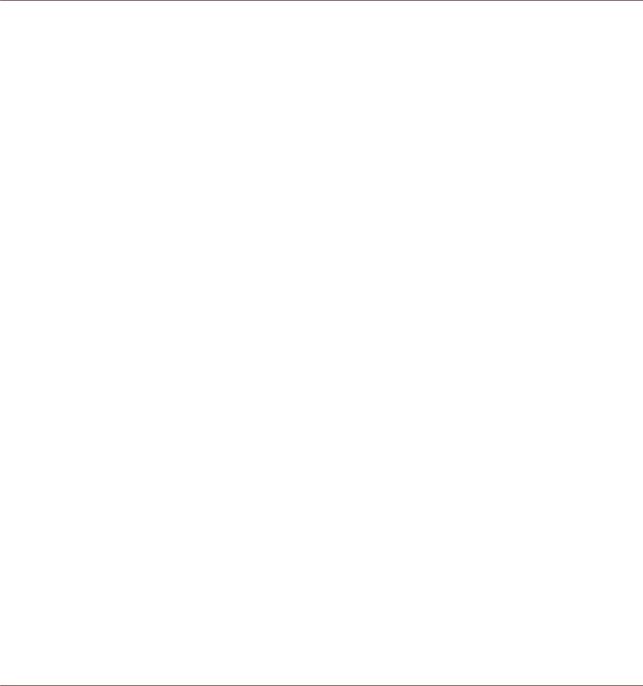
Bienvenido a KONTAKT
¿Qué es KONTAKT?
1Bienvenido a KONTAKT
Native Instruments le agradece su compra de KONTAKT; solo gracias a clientes como usted podemos seguir desarrollando software musical de vanguardia. Esperamos que este manual de referencia le proporcione toda la información necesaria para hacer un uso pleno de todas las características de KONTAKT.
1.1¿Qué es KONTAKT?
Dicho con pocas palabras, KONTAKT es uno de los productos líderes de sampleado de la industria del audio. Básicamente, es un programa que permite reproducir y procesar samples de audio; pero esto es apenas una pequeña parte de todo lo que con él podrá realizar. Con KONTAKT, podrá crear sofisticados instrumentos virtuales a base de samples, procesar sus señales de audio a través de potentes estructuras de PDS, construir complejos montajes de ejecución con amplias rutas de modulación y, también, tener acceso a una gran cantidad de bibliotecas de terceros fabricantes. Además, KONTAKT es muy fácil de usar; su interfaz de usuario permite concentrarse exclusivamente en las secciones pertinentes a la tarea realizada sin enredarlo con tecnicismos innecesarios.
1.2La documentación
La documentación de KONTAKT está compuesta por distintas guías y manuales, disponibles tanto en formato electrónico como de imprenta. No vamos a sugerirle que los lea todos de inmediato, pero le vamos a presentar un resumen de lo que en ellos puede encontrar. Así, cuando tenga alguna duda o dificultad, sabrá el texto que deberá consultar.
1.2.1Sobre este manual de referencia
El manual de referencia de la aplicación (Application Reference) es la fuente de información más importante. Proporciona una descripción detallada de todos los elementos que componen la interfaz de usuario y de las opciones, herramientas, editores y módulos de procesamiento de sonido de KONTAKT. Podrá usarlo como manual de consulta y como guía de trabajo.
KONTAKT 5 - Guía de usuario - 15

Bienvenido a KONTAKT
La documentación
1.2.2La documentación restante
Hemos preparado una gran cantidad de información sobre todos los aspectos de KONTAKT; la misma se encuentra alojada en formato PDF en el directorio de su disco duro, dentro de los archivos de instalación de KONTAKT. Al emplear la versión standalone de KONTAKT, podrá acceder a esta documentación a través del menú de ayuda (Help) ubicado en la parte superior de la ventana de la aplicación (Windows) o directamente desde el escritorio (Mac OS X). También, puede ir directamente hasta el directorio de la instalación y abrir los respectivos archivos con un lector de PDF.
Además de esta manual, KONTAKT presenta la siguiente bibliografía:
▪La guía de iniciación (Getting Started) lo guiará a través del procedimiento de configuración y lo pondrá al tanto de los aspectos fundamentales de la interfaz de usuario de KONTAKT. Tras su lectura, debería estar en posición de iniciar KONTAKT tanto en la versión standalone como en la versión de plugin dentro de un secuenciador; buscar, cargar y reproducir sonidos; y tener un conocimiento general de los elementos de la interfaz. Por todo esto, sería recomendable que dedique cierto tiempo a la lectura completa de este documento.
▪El manual de la biblioteca (Library Manual) enumera y describe el contenido de la biblioteca de instrumentos listos para usar de KONTAKT. Este manual está alojado en la carpeta de bibliotecas de fábrica de Kontakt.
▪El manual de consulta KSP (KSP Reference Manual) describe el lenguaje script integrado, el cual permite a los creadores de instrumentos incorporar scripts para modificar datos MIDI de manera dinámica y reproducir parámetros en sus parches. Es, por lo tanto, un documento destinado a los usuarios avanzados.
▪La guía de iniciación de KONTAKT Player (KONTAK Player Getting Started) explica la manera de cargar y emplear las bibliotecas de terceros que vienen asociadas a KONTAKT PLAYER en KONTAKT 5. Esta guía se instala solamente con KONTAKT PLAYER.
KONTAKT 5 - Guía de usuario - 16

Configuración
Operación de la versión standalone
2Configuración
Finalizado el proceso de instalación, debería hallar el directorio de la instalación de KONTAKT 5 en su disco duro. El mismo contiene la aplicación KONTAKT 5 y la documentación correspondiente ya descrita.
Antes de iniciar KONTAKT por primera vez, vamos a explicar sus dos modalidades de operación. Usted tiene la posibilidad de manejar KONTAKT como una aplicación normal (a esta modalidad la llamamos "standalone") o, alternativamente, puede emplearla como un plugin virtual de instrumento dentro de su programa secuenciador o aplicación EAD (estación de audio digital). La diferencia más importante entre estos dos modos consiste en la manera en que KONTAKT maneja la transmisión de audio y de MIDI. En el modo standalone, KONTAKT se ocupa directamente de las funciones de los aparatos de audio y MIDI (para lo cual es necesario especificar ciertos detalles del hardware y sus respectivos controladores); cuando KONTAKT es empleado como un plugin, todas estas cuestiones son manejadas por la aplicación anfitriona. Los apartados siguientes explicarán con más detalle ambos modos de funcionamiento.
2.1Operación de la versión standalone
Al abrir la aplicación KONTAKT 5 en el directorio de la instalación, KONTAKT se iniciará como un programa standalone con su propio menú de programa, igual que cualquier otro programa de su ordenador. En este modo, KONTAKT recibe los datos MIDI a través de uno o más puertos de una interfaz MIDI y envía las señales de audio directamente a la interfaz de audio. Es un modo que resulta práctico si su tarea no necesita de las funciones de un secuenciador, por ejemplo, al usar KONTAKT como instrumento durante una función en vivo o como anfitrión de sampleo en un ordenador. También, si está creando o editando complejas bibliotecas de samples, la versión standalone suele ser más práctica que abrir KONTAKT dentro de un secuenciador.
Al iniciar por primera vez KONTAKT en el modo standalone, habrá que realizar la configuración de audio y MIDI. Para que KONTAKT reciba notas MIDI desde un teclado y como respuesta haga sonar el sonido correspondiente, hay que especificar el hardware que se va a emplear. Estas operaciones se llevan a cabo en el cuadro de opciones (Options) del programa, el cual aparecerá automáticamente tras el inicio.
KONTAKT 5 - Guía de usuario - 17
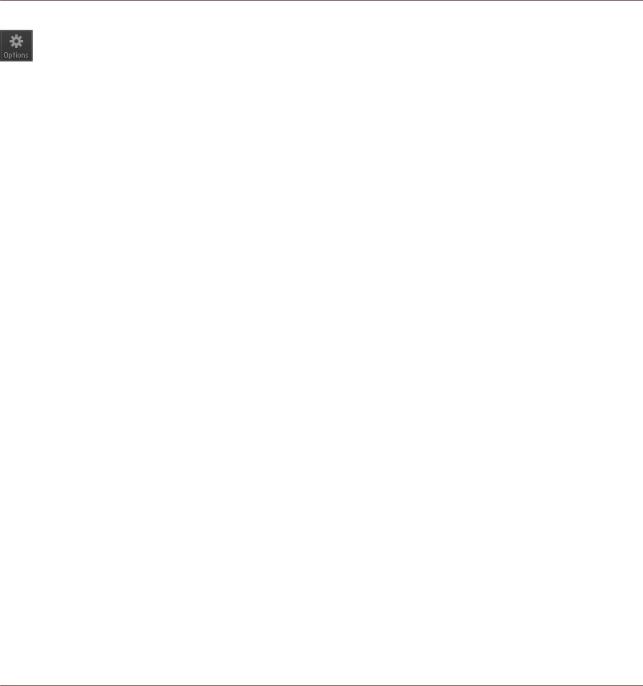
Configuración
Operación de la versión standalone
El botón de opciones (Options).
Este cuadro puede abrirse en cualquier momento pulsando el botón Options situado en la parte superior de la ventana principal. El cuadro de opciones es el lugar central para configurar todos los aspectos de la interfaz de usuario de KONTAKT y su ingenio de reproducción de samples. En este capítulo vamos a describir las fichas de Audio y de MIDI; la explicación referente a las otras opciones la encontrará en los capítulos posteriores de este manual.
2.1.1Mensaje de advertencia de poca memoria durante el arranque
Algunas veces, cuando varias instancias standalone de KONTAKT están operando al mismo tiempo, aparece un mensaje advirtiendo sobre la escasez de memoria. Este mensaje de advertencia de "memoria escasa" aparece cuando KONTAKT está siendo operado sin privilegios de administrador o cuando se ha iniciado una segunda instancia de KONTAKT que está demandando memoria RAM que la primera instancia ya ha reservado para sí misma.
De aquí que no sea recomendable abrir simultáneamente varias instancias standalone de KONTAKT.
2.1.2Configuración de audio
La ficha Audio del cuadro de opciones (Options), permite especificar el dispositivo de audio, que KONTAKT debe emplear para la reproducción del audio, y ajustar los parámetros generales de la reproducción.
KONTAKT 5 - Guía de usuario - 18
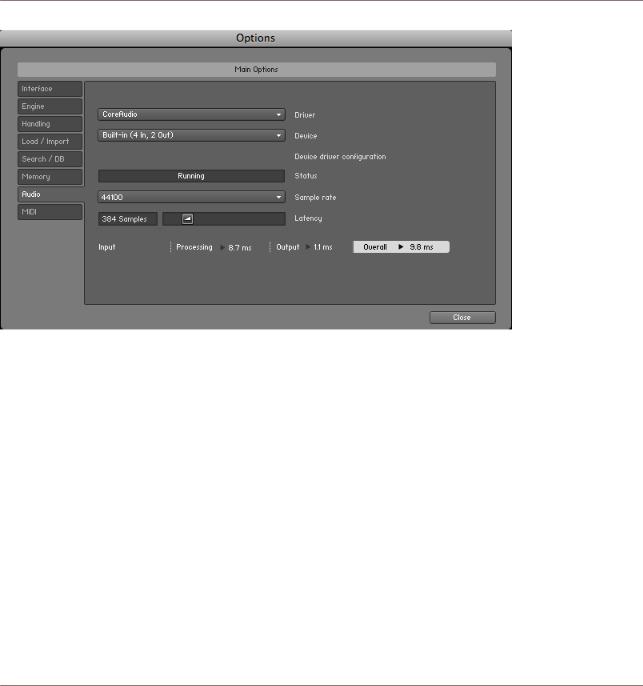
Configuración
Operación de la versión standalone
La ficha Audio del cuadro de opciones.
La ficha presenta las opciones siguientes:
Driver: es un menú desplegable que sirve para seleccionar el controlador de dispositivos de su sistema operativo. La mayoría de los dispositivos de audio profesionales ofrece los controladores ASIO, CoreAudio (Mac OS X) o WASAPI (Windows).
Device: este menú enumera todos las interfaces de audio conectadas que coincidan con la arquitectura de controlador seleccionada arriba. Seleccione aquí la interfaz de audio que le gustaría emplear para efectuar la reproducción.
Sample rate: este menú desplegable permite establecer la frecuencia de muestreo. Los valores más comunes son 44100 Hz para la reproducción de música y 48000 Hz para la reproducción de películas. Tenga en cuenta que esto no tiene nada que ver con la frecuencia de muestreo con la que los samples fueron grabados; si la frecuencia de muestreo de la reproducción no coincide con la del sample, KONTAKT efectuará todas las conversiones necesarias.
Latency: establece el tamaño del búfer de reproducción de audio (en samples). Valores reducidos acortarán el tiempo de demora entre el momento en que se presiona una tecla y el momento en que se escucha el sonido correspondiente (lo que técnicamente se denomina
KONTAKT 5 - Guía de usuario - 19
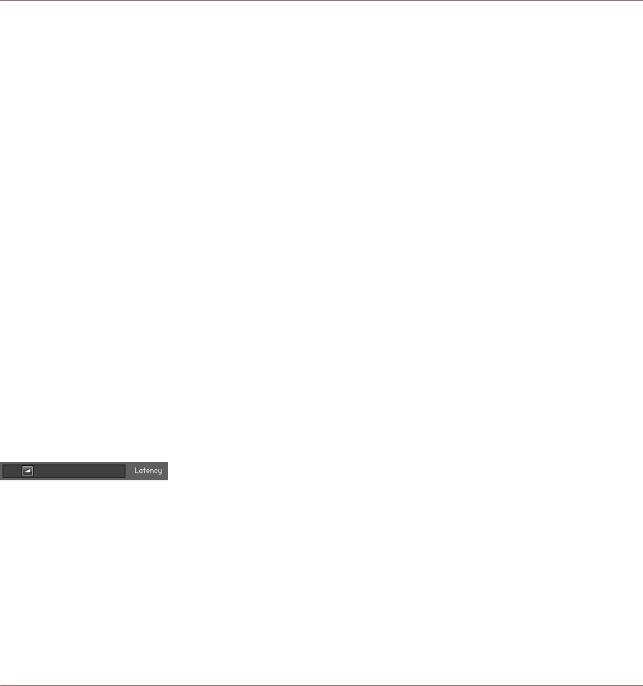
Configuración
Operación de la versión standalone
'latencia'); sin embargo, valores muy reducidos podrían ocasionar fallas y caídas en el audio si se ejecutan demasiadas voces al mismo tiempo. Inversamente, valores elevados aseguran una reproducción más confiable pero generarán una latencia mayor.
2.1.3Optimización de la latencia
La carga que genera el procesamiento de audio en el procesador suele no ser constante y por lo tanto no se puede predecir. El cambio de parámetros, voces adicionales u otros procesos pueden causar picos momentáneos de carga, que pueden producir caídas o fallas en el audio si no se toman medidas compensatorias. Esta es la razón por la cual los programas de audio no envían las señales de audio que generan directamente al hardware, sino que las almacenan en un pequeño búfer, encargado, a su vez, de enviar su contenido al hardware. Este mecanismo permite a los programas sortear los pequeños cuellos de botella que se generan en la transmisión de datos y ser más resistentes a los picos de procesamiento.
Por supuesto, todas estas medidas de seguridad conllevan un costo: el almacenamiento en el búfer causa una demora entre el momento en que se acciona una nota. Tamaños de búfer más grandes generaran, por tanto, una mayor demora. De aquí que sea vital calibrar correctamente el tamaño del búfer para hallar una buena relación entre latencia y reproducción del sonido. El valor óptimo dependerá de factores tan diversos como la capacidad de procesamiento del CPU, la memoria y tiempos de acceso del disco duro, el hardware de audio y sus controladores, o el entorno del sistema operativo.
Para poder encontrar el tamaño óptimo del búfer, recomendamos ajustar el deslizante de latencia (Latency) en un valor promedio entre 384 y 512 samples; luego, durante el trabajo cotidiano, vaya bajando paulatinamente este valor para ver qué pasa.
Deslizante de latencia
Si empieza a notar caídas o fallas, vuelva a subir un poquito el tamaño del búfer. Generalmente, al trabajar con programas de audio, resulta una buena idea tener la menor cantidad posible de aplicaciones abiertas en segundo plano. Por otra parte, si le es imposible reducir el tamaño del búfer por debajo de un cierto límite sin experimentar fallas, consulte la documentación de su aparato de audio para averiguar si puede operarlo bajo otra arquitectura de controlador. Algunos controladores permiten un acceso más eficiente al hardware que otros.
KONTAKT 5 - Guía de usuario - 20
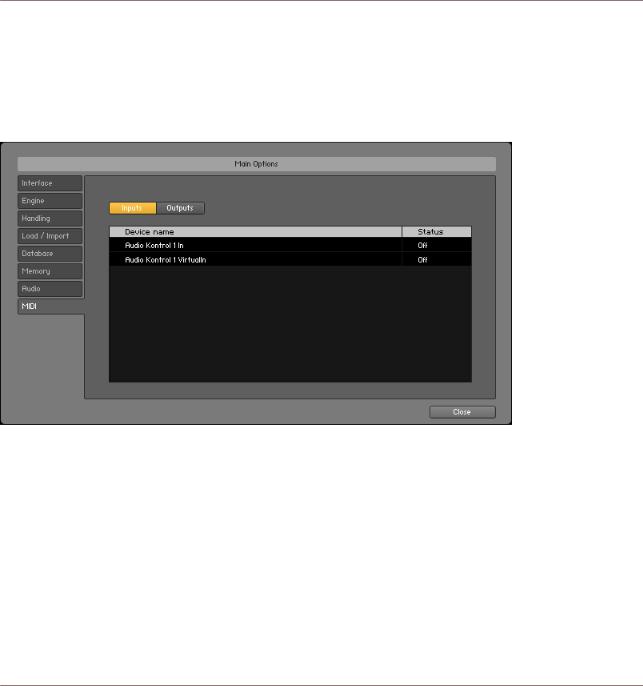
Configuración
Operación de la versión standalone
2.1.4Configuración MIDI
La ficha MIDI del cuadro de opciones brinda una lista de las entradas y salidas MIDI del sistema. Las mismas corresponderán a los puertos de las interfaces MIDI conectadas al ordenador, pero también a cualquier otro puerto virtual MIDI provisto por controladores de dispositivo u otras aplicaciones para facilitar el empleo de MIDI.
La ficha MIDI del cuadro de opciones.
Para que KONTAKT responda a datos MIDI del exterior, deberá habilitar uno o más puertos de la lista de entradas de la ficha MIDI. Asegúrese de que el botón Inputs esté encendido e identifique los puertos de la lista que desea emplear para la entrada de MIDI. Si el campo de estado (Status), a la derecha de una entrada, dice Off; haga clic allí y asigne una de las letras de puertos MIDI (A-D). Así habilitará el puerto respectivo y la mencionada letra servirá para indentificarlo en la interfaz del programa.
KONTAKT 5 - Guía de usuario - 21
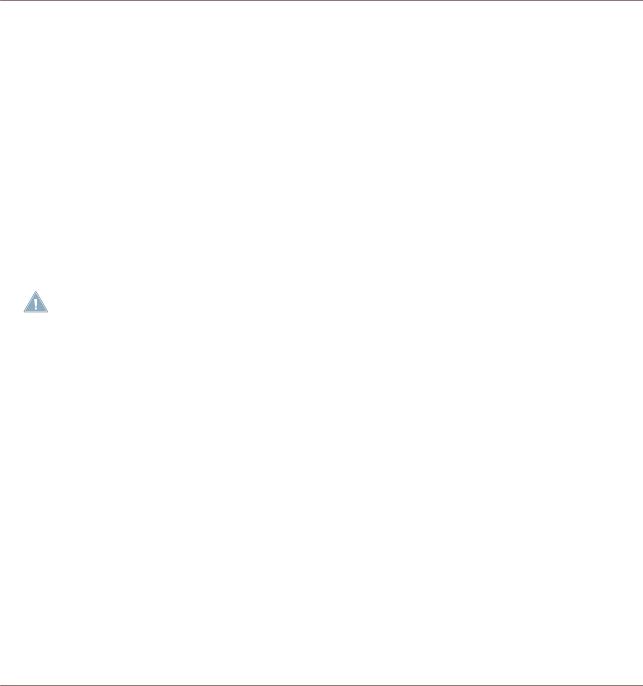
Configuración
Operación como plugin
2.2Operación como plugin
La versión plugin de KONTAKT permite usarlo como instrumento virtual dentro de un secuenciador o una EAD. Como plugin podrá operar múltiples instancias de KONTAKT juntamente con otros generadores de sonido y plugines de efectos, accionarlos con los datos de pistas MIDI desde el secuenciador, e insertar directamente su salida de audio en el recorrido de la señal de su mezclador virtual.
KONTAKT ofrece, según el sistema operativo empleado y las elecciones realizadas durante la instalación, los formatos VST, Audio Units (AU) y RTAS.
Consulte la documentación de su secuenciador para averiguar cuál de estos formatos es el apropiado para usted; si el formato correcto ha sido habilitado durante la instalación, KONTAKT 5 debería aparecer en la lista de plugines de su secuenciador. Si no fuera así, vuelva a efectuar la instalación con el DVD de KONTAKT y asegúrese de marcar el plugin correcto.
Tenga en cuenta que los plugines RTAS solamente están respaldados en Digidesign. Para otros anfitriones, consulte la documentación respectiva.
La manera en que los plugines virtuales de instrumento se integran en el circuito de trabajo del secuenciador dependerá grandemente del tipo de secuenciador; consulte la documentación respectiva para averiguar la forma de implementar y operar KONTAKT como plugin.
2.2.1Cambiar las salidas en Pro Tools
1. Después de cambiar la configuración de salida de Pro Tools, deberá cerrar la sesión.
2.Desenchufe KONTAKT. Salga de Pro Tools.
3.Vuelva a iniciar Pro Tools.
4.Inserte una instancia nueva de KONTAKT. Reabra su sesión.
Al establecer la nueva configuración de salida de KONTAKT, asegúrese de seleccionar esta configuración como la predeterminada.
2.2.2Cambiar las salidas en Logic 8
Asegúrese de que la configuración de salida de KONTAKT coincida con la configuración de canal seleccionada en Logic 8. De lo contrario, las señales podrían ser direccionadas hacia los canales Aux equivocados.
KONTAKT 5 - Guía de usuario - 22
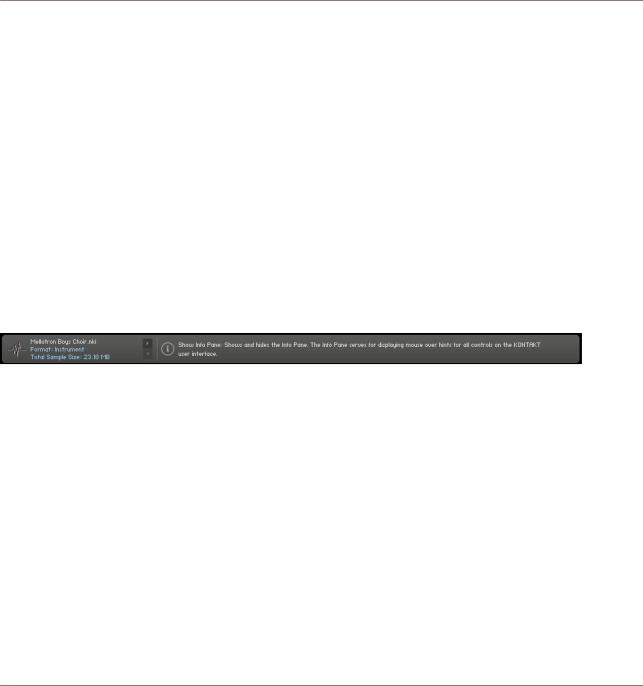
Elementos de la interfaz de usuario
Panel de información
3Elementos de la interfaz de usuario
Durante su trabajo con KONTAKT, descubrirá que la mayor parte de los elementos le permiten interactuar con el programa, se emplean de manera consistente a través de toda la interfaz. El manejo de estos elementos comunes es siempre el mismo, sólo cambia el contexto en el cual aparecen. En este capítulo explicaremos los elementos típicos que va a encontrar y lo que puede hacer con ellos. Sin embargo, antes de empezar habría que conocer una función muy útil que le servirá de referencia cada vez que no esté demasiado seguro de lo que hace una determinada perilla, menú o cualquier otro elemento de la interfaz: estamos hablando del Panel de Información.
3.1Panel de información
El panel de información está ubicado al final de la ventana de KONTAKT, justo por encima de la barra de estado del programa. Si no aparece visible, haga clic en el botón denominado Info, en la parte superior de la ventana. Este botón muestra u oculta el panel de información.
El panel de información mostrando la descripción del botón del buscador (Browser), presente en el panel principal de control.
A la derecha, justo debajo de la ventana grande titulada Multi Rack, el Panel de información muestra una leyenda con la explicación del control señalado por el ratón. Si no sabe la función cumplida por una perilla, botón, entrada de menú o cualquier otro elemento de la interfaz; pose simplemente el ratón sobre el elemento y el panel de información le suministrará la leyenda explicativa respectiva.
El idioma del panel de información
El panel de información se ofrece en cinco idiomas: inglés, alemán, francés, español y japonés. Además, algunas otras partes de la interfaz, como los menús de la versión standalone, también están traducidos. Puede seleccionar su idioma en la lista desplegable de idiomas (Language) de la ficha Interface del cuadro de opciones (Options). Será necesario reiniciar KONTAKT después de haber seleccionado otro idioma. Si selecciona la opción Automatic, el idioma seleccionado será el de su sistema operativo.
KONTAKT 5 - Guía de usuario - 23
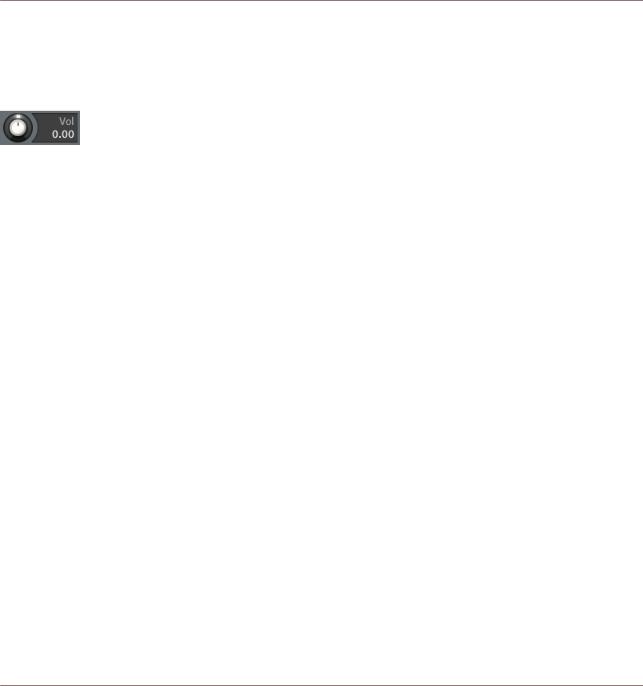
Elementos de la interfaz de usuario
Perillas
3.2Perillas
Las perillas son los elementos más comunes de la interfaz y se usan para ajustar parámetros numéricos.
Las perillas bipolares, como la de la ilustración, presentan el valor de cero (predeterminado) en el punto más alto de la escala.
Están diseñadas para parecerse a los controles giratorios reales que uno puede encontrar en consolas de mezcla y otros equipos.
▪Para cambiar el valor de un perilla, haga clic en ella y arrastre el ratón arriba para moverla en sentido horario o hacia abajo, para girarla en sentido antihorario.
▪Algunas perillas pueden ajustarse con más precisión al mantener pulsada la tecla de desplazamiento (Mayús) del teclado mientras se arrastra el ratón.
▪Las perillas pueden restablecerse a sus valores por defecto, haciendo clic y manteniendo pulsada la tecla [Ctrl], en Windows, o la tecla [Cmd] en Mac OS X.
▪Muchos de los parámetros de tiempo de KONTAKT pueden sincronizarse con el tempo de la canción. Si cliquea en el visor numérico de la unidad que está siendo mostrada, se abrirá un menú desplegable mostrando un cierto número de valores de nota; seleccione alguno de estos valores (cantidad de notas por ciclo) para sincronizar el parámetro con el tempo actual. Si desea que el parámetro vuelva a operar sin sincronización, vuelva a abrir el menú y seleccione Default.
KONTAKT 5 - Guía de usuario - 24
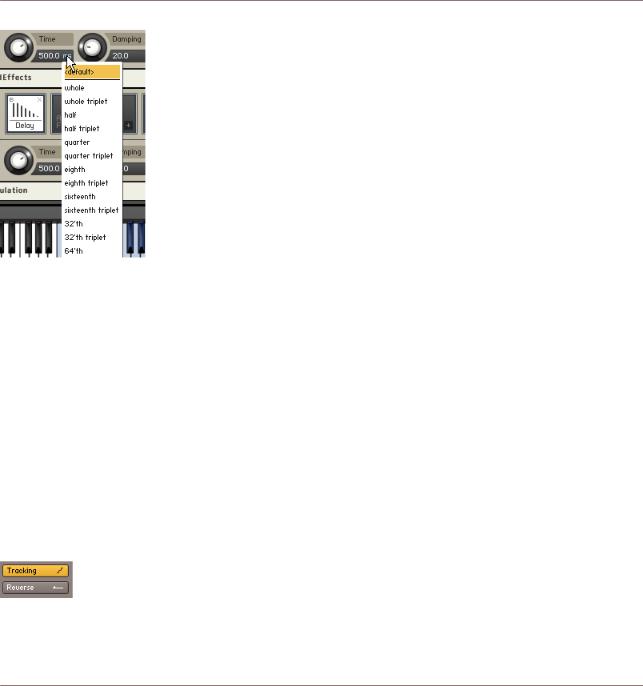
Elementos de la interfaz de usuario
Botones
El menú desplegable de la sincronización del tempo permite seleccionar un valor de nota en vez de un tiempo absoluto para el control respectivo.
▪Para crear una nueva asignación de modulación, que utilice una fuente de señales de modulación para cambiar un parámetro en un lapso de tiempo determinado; haga clic con el botón secundario en la perilla respectiva y seleccione una fuente de modulación en el menú desplegable que aparece. El funcionamiento del sistema de modulación y la asignación de fuentes de modulación de KONTAKT será explicado en detalle en el capítulo ↑24, La modulación de KONTAKT.
▪Si hace clic sobre una perilla con el botón derecho del ratón, podrá emplear el modo de aprendizaje MIDI y, de esta manera, llevar a cabo rápidamente la asignación MIDI de dicho control.
3.3Botones
Los botones sirven para encender o apagar un parámetro. Cada clic sobre un botón alterna entre estos dos estados. El estado de un botón está indicado por su color de fondo: si está encendido, el botón aparece iluminado.
Los botones activos aparecen iluminados.
KONTAKT 5 - Guía de usuario - 25
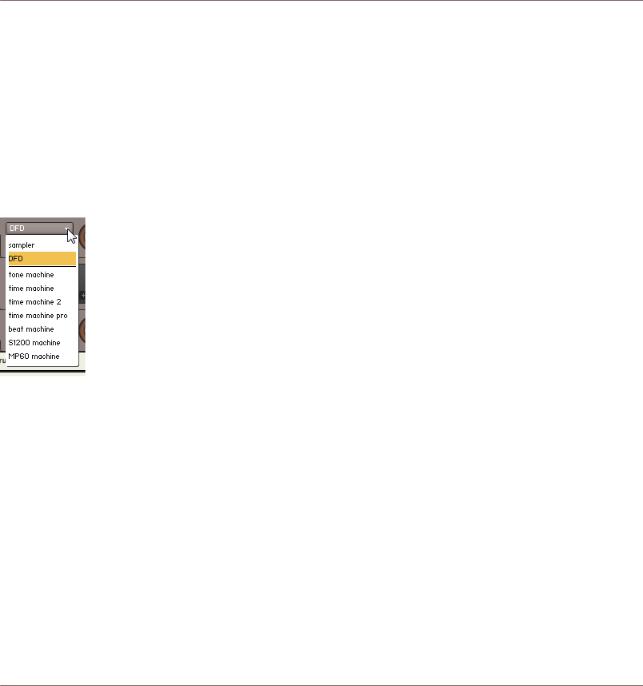
Elementos de la interfaz de usuario
Menús desplegables
3.4Menús desplegables
Este tipo de menús permite seleccionar un valor de entre una lista. Su apariencia semeja la de los botones pero presentan, además, en su extremo derecho, un pequeño triángulo invertido a modo de flecha. Haga clic en ese lugar para abrir el menú; el mismo permanecerá abierto hasta que se seleccione un nuevo valor o se vuelva a cliquear en alguna otra parte de la ventana de KONTAKT si se quiere dejar la cosas como están. Algunos menús cuentan con submenús, cuya presencia también aparecerá indicada por una flechita al lado del nombre respectivo. Mueva la barra de selección sobre uno de estos ítems para abrir el respectivo submenú.
El menú desplegable de modos del módulo de fuentes
3.5Barras de desplazamiento
Las barras de desplazamiento aparecen al fondo o sobre el costado derecho de los paneles que, por su tamaño, no pueden mostrarse en su totalidad. Haga clic sobre la barra y arrastre para recorrer el contenido de la ventana o cliquee en un lugar vacío de la barra para saltar directamente hasta esa posición. También, algunos contenidos pueden agrandarse o achicarse mediante los botones “+” y “-” de la barra de desplazamiento. Haga clic en "+" para agrandar y en "-" para achicar. Otros lugares de KONTAKT, como el Editor de mapeos y el Editor de ondas, hacen lo mismo pero de una manera distinta: consulte los capítulos correspondientes a estos editores para más información.
KONTAKT 5 - Guía de usuario - 26

Elementos de la interfaz de usuario
Campos numéricos
Barras de desplazamiento vertical y horizontal del Editor de ondas.
3.6Campos numéricos
Los valores (usualmente numéricos) presentes en algunos campos pueden modificarse directamente sin necesidad de controles adicionales. Estos campos aparecen en lugares donde no hay suficiente espacio para poner una perilla u otro tipo de controles. Hay varias maneras de modificar un valor:
▪Haga clic en el campo y arrastre el ratón hacia arriba, para incrementar el valor, o hacia abajo, para disminuirlo.
▪Al posar el puntero del ratón sobre el campo, aparecerán sobre la derecha una flechita ascendente y otra descendente. Haga clic en ellas si quiere aumentar o reducir el valor gradualmente.
▪Cliquee dos veces Cliquee dos veces en el campo para ingresar con el teclado un valor nuevo.el campo para ingresar con el teclado un valor nuevo.
Campo numérico
3.7Guardar y cargar presetes
Si con KONTAKT ha creado un arreglo con el cual se siente realmente conforme, seguramente tendrá ganas de guardarlo para poder usarlo más tarde en otro contexto. KONTAKT está compuesto por varios módulos y la mayoría de ellos ofrece un menú desplegable de presetes con el cual gestionar las presetes de ese módulo. La carga de un preset en un módulo no tiene efectos sobre los otros módulos del instrumento; esta perspectiva modular permite combinar así diferentes presetes dentro de distintos instrumentos.
KONTAKT 5 - Guía de usuario - 27
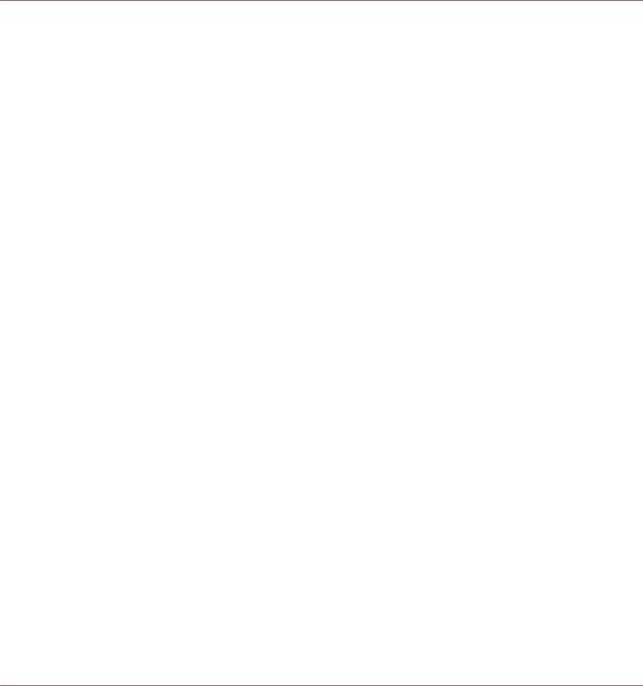
Elementos de la interfaz de usuario
Guardar y cargar presetes
Los presetes se guardan en archivos (cuya extensión es .nkp) que residen en subcarpetas dentro de la respectiva carpeta de "preset". KONTAKT crea dos carpetas de presetes en el sistema: una contiene los presetes de fábrica y está ubicada en un directorio que los usuarios normales no pueden modificar; la otra carpeta reside en su directorio raíz y en ella se guardan los presetes creados por usted. KONTAKT creará esta carpeta de usuario la primera vez que inicie el programa. En Windows, las carpetas de presetes de fábrica y de usuario se crearán en:
C:\Archivos de programa\Archivos comunes\Native Instruments\Kontakt 5\presets
C:\Documentos y configuración Settings\[nombre del usuario]\Mis documentos\Native Instruments \Kontakt 5\presets
En Windows Vista y Windows 7, la carpeta con los presetes del usuario estará ubicada en:
C:\Usuario\[nombre del usuario]\Documentos\Native Instruments\ Kontakt 5\presets
En una Mac OS X encontrará las carpetas de presetes de fábrica y de usuario en:
Macintosh HD/Librería/Application Support/Native Instruments/Kontakt 5/presets
Macintosh HD/Usuario/[nombre del usuario]/Documentos/Native Instruments/Kontakt 5/presets
KONTAKT viene equipado con un gran número de presetes ya listos para la mayoría de sus módulos. Son un buen comienzo para empezar a crear los propios arreglos, por lo que vale la pena echar un vistazo a los presetes de fábrica (Factory) de un módulo a la hora de acometer una tarea específica y no saber bien por donde empezar.
Como ya se mencionó, la gestión de presetes en KONTAKT se lleva a cabo dentro de cada módulo mediante el correspondiente menú desplegable. Puede acceder a este menú cliqueando en el menú denominado Pre o Preset ubicado a la izquierda de cada módulo. El menú contiene todos los presetes presentes en la carpeta de presetes del disco duro, más los subdirectorios (si los hubiere) que aparecen bajo la forma de submenús. La entrada Save Preset, presente al final del menú, abrirá un diálogo que le pedirá un nombre para el archivo. Escriba un nombre descriptivo y haga clic en Save; a partir de ese momento podrá encontrar este archivo en el submenú de usuarios (User) del menú desplegable de presetes. Sin embargo, esto no será posible si en el diálogo para guardar el archivo, usted cambia la ruta de acceso del mismo; por lo tanto le aconsejamos guardar siempre sus archivos en la ruta que aparece por defecto.
KONTAKT 5 - Guía de usuario - 28
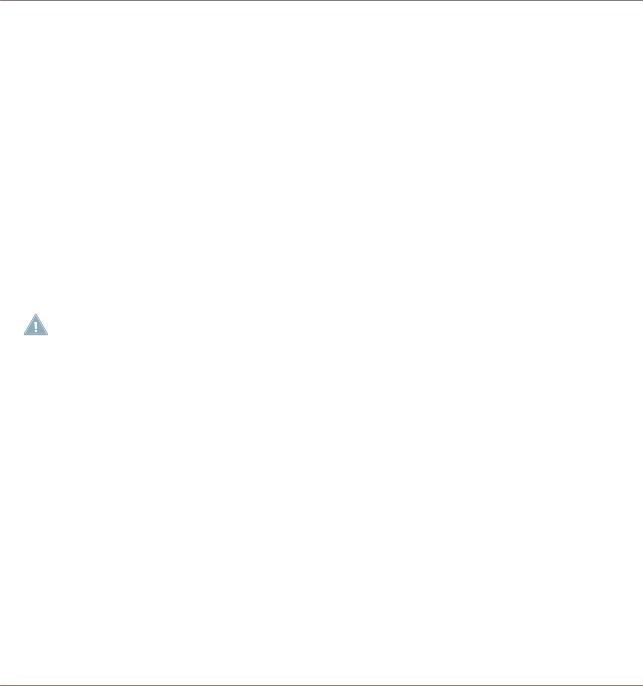
Elementos de la interfaz de usuario
MIDI Learn
3.8MIDI Learn
KONTAKT ofrece una función MIDI Learn para todos los controles deslizantes y perillas. Cuando haya asignado alguno de los controles de KONTAKT a una perilla o deslizante de su dispositivo controlador MIDI, podrá controlar desde allí el parámetro correspondiente.
3.8.1Asignación de controladores MIDI
Para asignar un deslizante o perilla de KONTAKT a un controlador MIDI, haga lo siguiente:
1.Haga clic con el botón derecho en la perilla o deslizante que desea asignar a un controlador MIDI.
2.Seleccione Learn MIDI CC# Automation.
3.Gire la perilla o mueva el deslizante de su aparato controlador MIDI. El control debería recoger este movimiento de manera instantánea. Puede añadir controladores MIDI adicionales (CC#) a una misma perilla de KONTAKT. También puede asignar varias perillas o deslizantes al mismo controlador MIDI.
Si no puede asignar controladores MIDI de esta manera, consulte el apartado ↑12.7, Ficha Automation para un método de asignación alternantivo.
3.8.2Eliminar las asignaciones de controlador MIDI
Para eliminar la asignación de un controlador:
1.En KONTAKT, haga clic con el botón secundario sobre la perilla o control deslizante.
2.Seleccione Remove MIDI Automation: CC#.
KONTAKT 5 - Guía de usuario - 29
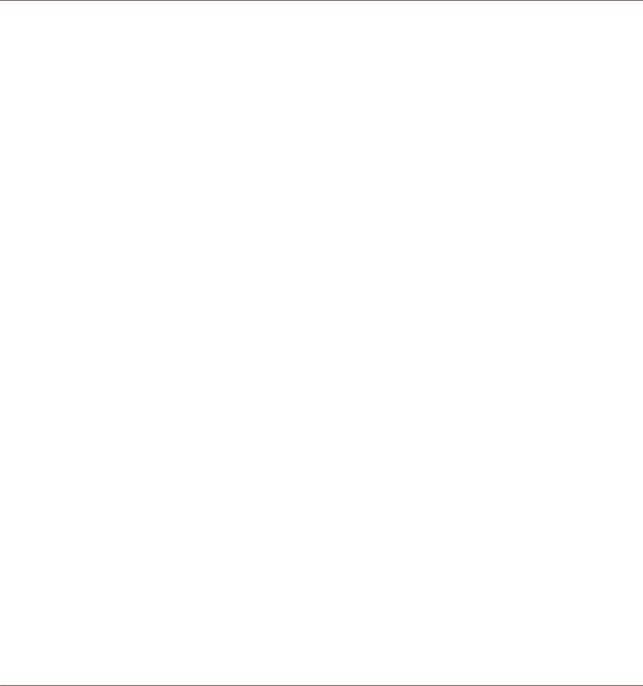
KONTAKT: El cuadro general
Las partes constitutivas del programa
4KONTAKT: El cuadro general
KONTAKT es un instrumento extremadamente potente, capaz y complejo. Antes de entrar en detalles, daremos un panorama de KONTAKT y lo describiremos en términos generales. La estructura de la mayoría de los sampleadores, sean de hardware o software, es similar a la de un sintetizador: básicamente se trata de algún tipo de generador de sonido que emite señales sin procesar como respuesta al ingreso de notas MIDI; luego estas señales se procesan de varias maneras y se envían a la salida. La diferencia está en que el generador de un sintetizador típico crea sus ondas-fuente exclusivamente por medios eléctricos o matemáticos, mientras que un sampleador emplea grabaciones de audio de cualquier índole: instrumentos acústicos sampleados, efectos de sonido, voces y, por supuesto, cualquier tipo de onda de las conocidas en los sintetizadores.
KONTAKT posee una estructura general no muy diferente al respecto; sin embargo, es mucho más sofisticado que la mayoría de los sampleadores convencionales. Por ejemplo, KONTAKT no impone ningún tipo especial de recorrido de señal sobre los instrumentos: el procesamiento del audio y de los parámetros es completamente modular. Cualquier cosa es posible, desde activar simplemente un único sample hasta construir sofisticados instrumentos virtuales que reproduzcan fielmente todos los aspectos de sus homólogos acústicos y que se comporten inteligentemente dentro de la ejecución.
Como es sabido, toda esta potencia tiene su costo y si bien podrá cargar y empezar a tocar inmediatamente los primeros instrumentos de KONTAKT, requerirá una mayor dosis de práctica y paciencia convertirse en un maestro en la creación de sus propios instrumentos. Esperamos que este manual lo ayude a conseguir este objetivo y recuerde que siempre que sea vea atascado en algún procedimiento, el Panel de información (descrito en la sección ↑3.1, Panel de información) le podrá brindar valiosas explicaciones en cualquier momento.
4.1Las partes constitutivas del programa
Las funciones de sampleado de KONTAKT están organizadas en distintas secciones, lo que permite concentrarse en una tarea por vez sin que otros detallas distraigan su atención. Esta división funcional también se refleja en la interfaz del usuario: la mayoría de los elementos que cumplen con un tipo determinado de tarea se agrupan por separado en otro panel, ficha o ventana.
KONTAKT 5 - Guía de usuario - 30
